
Om du sökte efter en snabb guide för att rädda dina filer från ett Kingston SD eller ett Kingston USB-minne, känner jag med dig. Även min pålitliga DataTraveler Exodia blev av misstag formaterad ett par gånger. Men du behöver inte vara en dataproffs för att prova dataräddning nu.
Vi har alla varit där: av misstag eller plötsligt förlorat filer på någon av våra lagringsenheter på grund av ett virus, oavsiktlig formatering eller andra orsaker.
Slösa inte tid, hoppa direkt till de försiktighetsåtgärder som beskrivs nedan för att öka din framgångsgrad för Kingston återställning! Utför sedan dataåterställning genom att följa vår enkla steg-för-steg guide i följande avsnitt.
Tips för att öka din framgångsgrad med Kingston Data Recovery
Även om det finns många tveksamma dataräddningstjänster och programvaror som lovar att tillförlitligt återställa varje förlorad fil, är faktum att resultatet av dataräddning aldrig kan garanteras till 100%. Du kan dock göra mycket för att öka din framgångsgrad för dataräddning.
| Tips | Beskrivning |
| ⛔ Sluta använda lagringsenheten | För att undvika avsiktligt överskrivning de förlorade filerna och därmed göra deras återställning omöjlig, behöver du sluta använda lagringsenheten på vilken de är belägna. För att vara extra säker, rekommenderar vi att du kopplar bort den från din dator, kamera eller någon annan enhet den var ansluten till. |
| 🚀 Påbörja dataåterställning så snart som möjligt | Fördröj inte dataåterställningsprocessen mer än absolut nödvändigt. Erfarenhet säger oss att de som påbörjar dataåterställning så snart som möjligt upplever bättre dataåterställningsresultat än de som tar sin tid med det. |
| 🧩 Defragmentera inte enheten | Trots vad många tror, hjälper inte defragmentering till att återställa förlorade filer. Faktum är att det är stor chans att inte ens den bästa Kingston-dataåterställningsprogramvaran kommer att kunna hjälpa dig att återställa filer från en defragmenterad lagringsenhet eftersom de mest troligt kommer att vara överskrivna. |
| 🖨️ Spara dina data till en annan plats | Du bör aldrig återställa förlorade filer till samma lagringsenhet från vilken du återställer dem eftersom du kan delvis eller helt skriva över dem och göra deras återställning omöjlig. |
| 🏆 Använd det bästa dataåterställningsverktyget som finns | Vissa dataåterställningsverktyg ger mediokra resultat, och några kan till och med göra mer skada än nytta. Det är därför du alltid bör börja med det bästa verktyget som finns, även om det betyder att du måste betala för en licens. |
Nu när du vet hur du kan öka din Kingston Data-återställningsframgång, är det dags att vi tar en närmare titt på Kingstons officiella återställningsverktyg och diskuterar varför det kanske är bäst att hålla sig borta från det.
Använd Tillförlitlig Dataåterställningsprogramvara
Kingston hade faktiskt en app för Kingston dataåterställning. MediaRECOVER 4.0 är en mångsidig dataåterställningsprogramvara som kan återställa över 250 filformat. Men det slutade länge sedan av Kingston och bör inte betraktas som ett verkligt alternativ på 2020-talet.
Nuförtiden behöver du pålitlig dataåterställningsprogramvara som Disk Drill, som har stöd för Windows och Mac och prioriterar kraftfulla dataavsökningsfunktioner. MediaRECOVER:s och DD:s användargränssnitt är som natt och dag, där Disk Drill har moderna, intuitiva och lätta att navigera sidor.
Disk Drill har också mycket kraftfullare verktyg för dataräddning och stödjer fler än 400 filformat. Det är en av de mest recenserade dataräddningsprogrammen, och dess rykte för att lyckas med dataräddning är lovvärt. Vi använder till och med Disk Drill för dataräddning på många av våra egna olika enheter.
Oavsett om det är en SSD, ett USB-minne, ett SD-kort eller någon annan lagringsenhet, kan Disk Drill skanna och återställa dina data. Det har också praktiska verktyg som kan hjälpa till att övervaka och upprätthålla hälsan på din Kingston-enhet.
Här är en enkel guide du kan följa som visar hur jag använde Disk Drill för att återställa filer från min Kingston DataTraveler USB-enhet:
- Ladda ner Disk Drill från Cleverfiles officiella webbplats.
- Anslut din Kingston-lagringsenhet till din dator och öppna Disk Drill.
- Du bör se din enhet på listan över tillgängliga enheter. Välj din enhet och klicka på Sök efter förlorade data knappen för att starta skanningen.
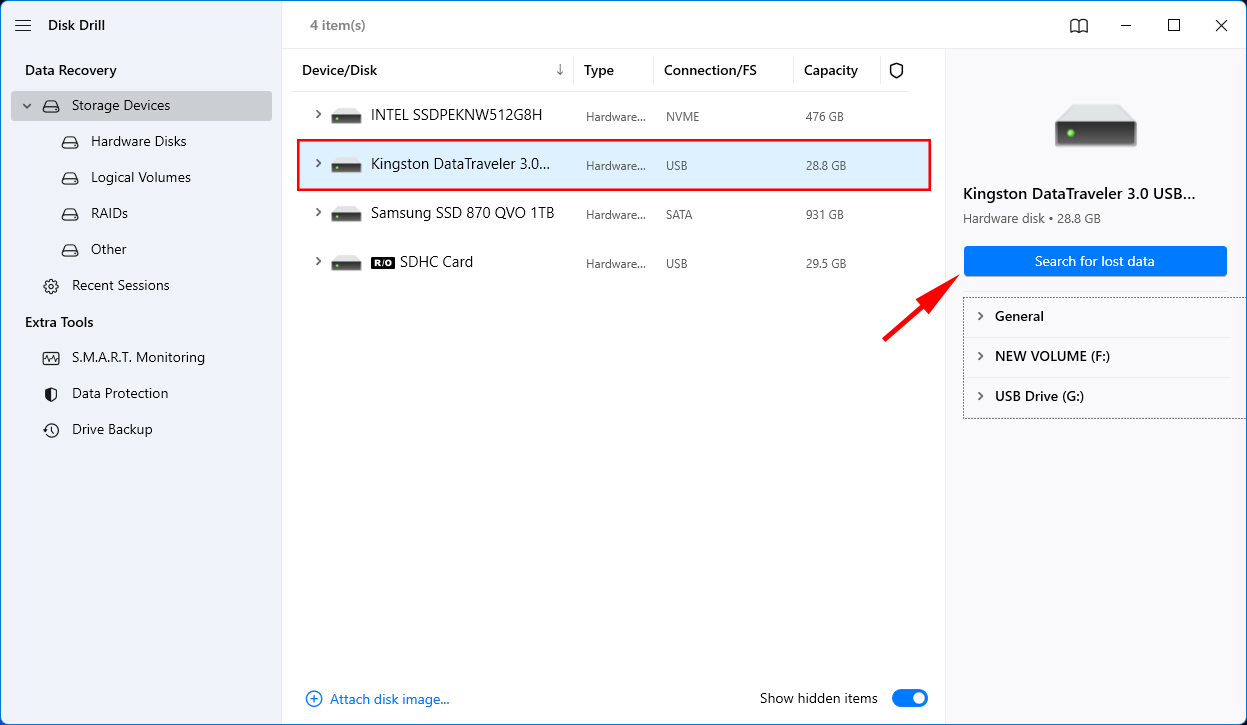
- Medan skanningen avslutas kan du förhandsgranska de filer som Disk Drill hittills har kunnat upptäcka genom att klicka på Granska hittade objekt knappen. Om du vill låta skanningen slutföras först, hoppa över detta steg.
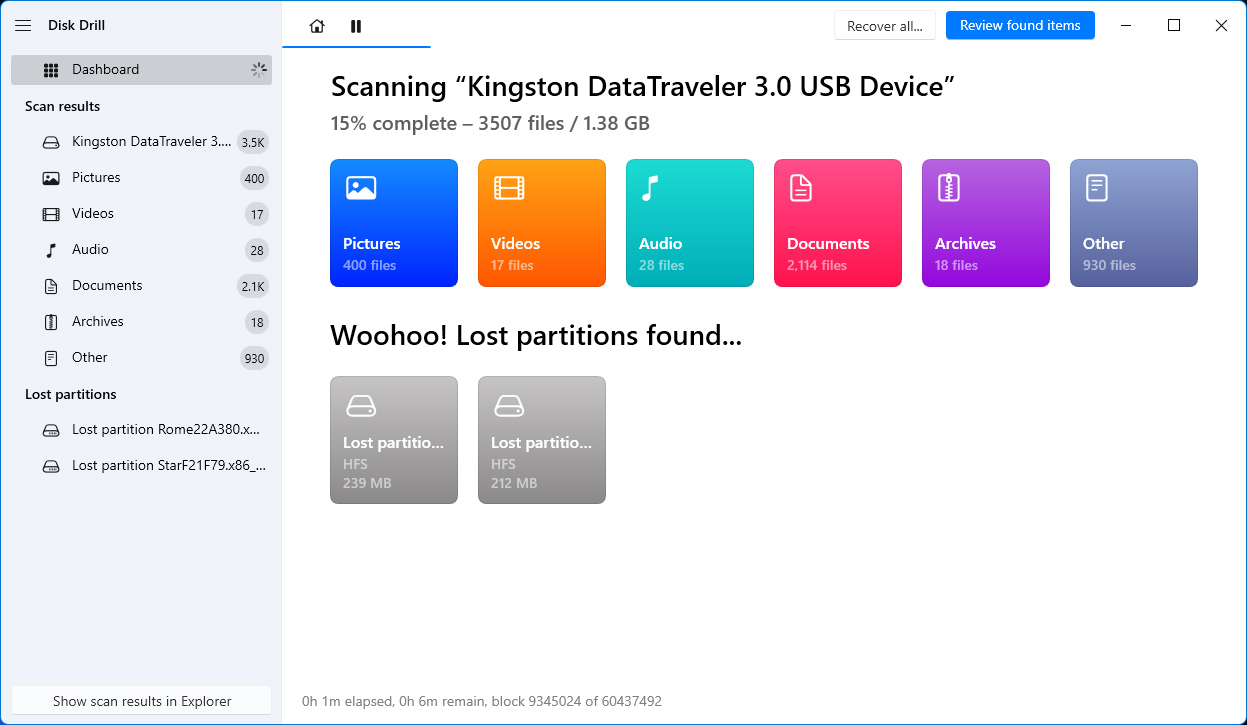
- Efter att skanningen avslutas, klicka på Granska hittade objekt för att kontrollera alla filer som Disk Drill har hittat.
- Bläddra manuellt genom filerna för att välja de som du vill återställa. Alternativt kan du använda sökfältet om du känner till filnamnen på dina förlorade filer. Du kan också förhandsgranska mediefiler genom att klicka på dem. Efter att ha valt dina filer, klicka på Återställ knappen.
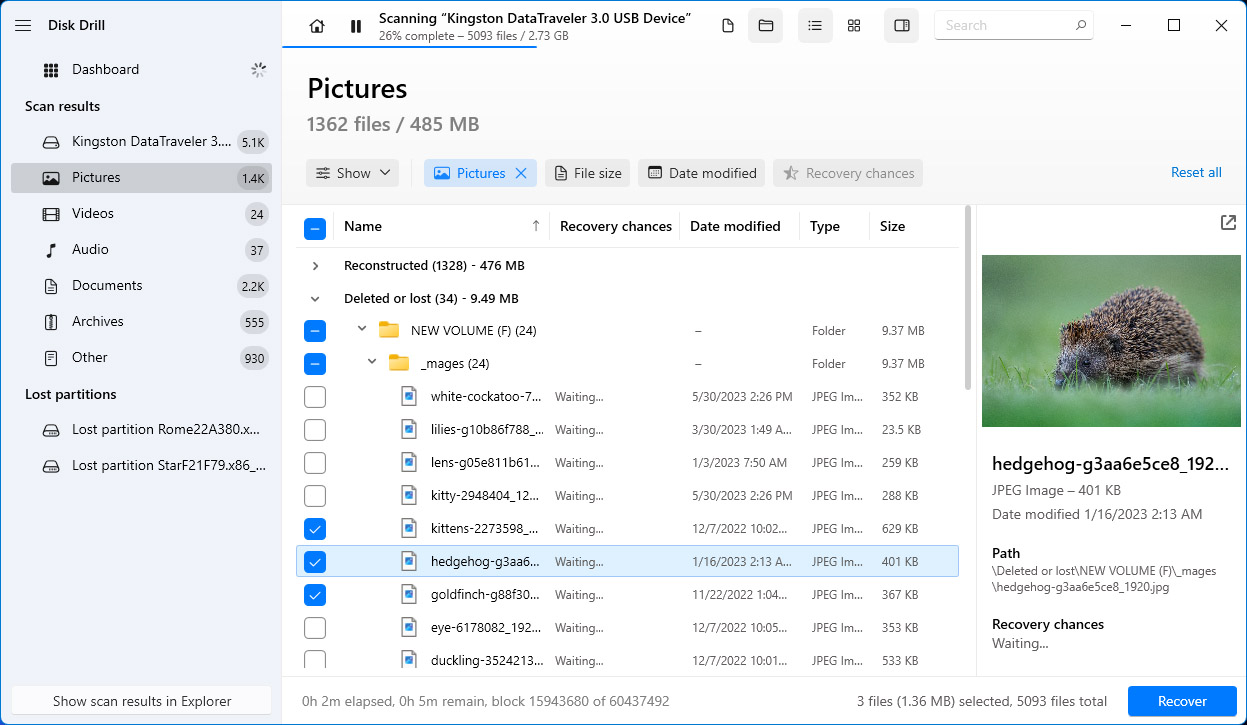
- Välj var du vill att Disk Drill ska lagra de återställda filerna. Klicka sedan på Nästa .
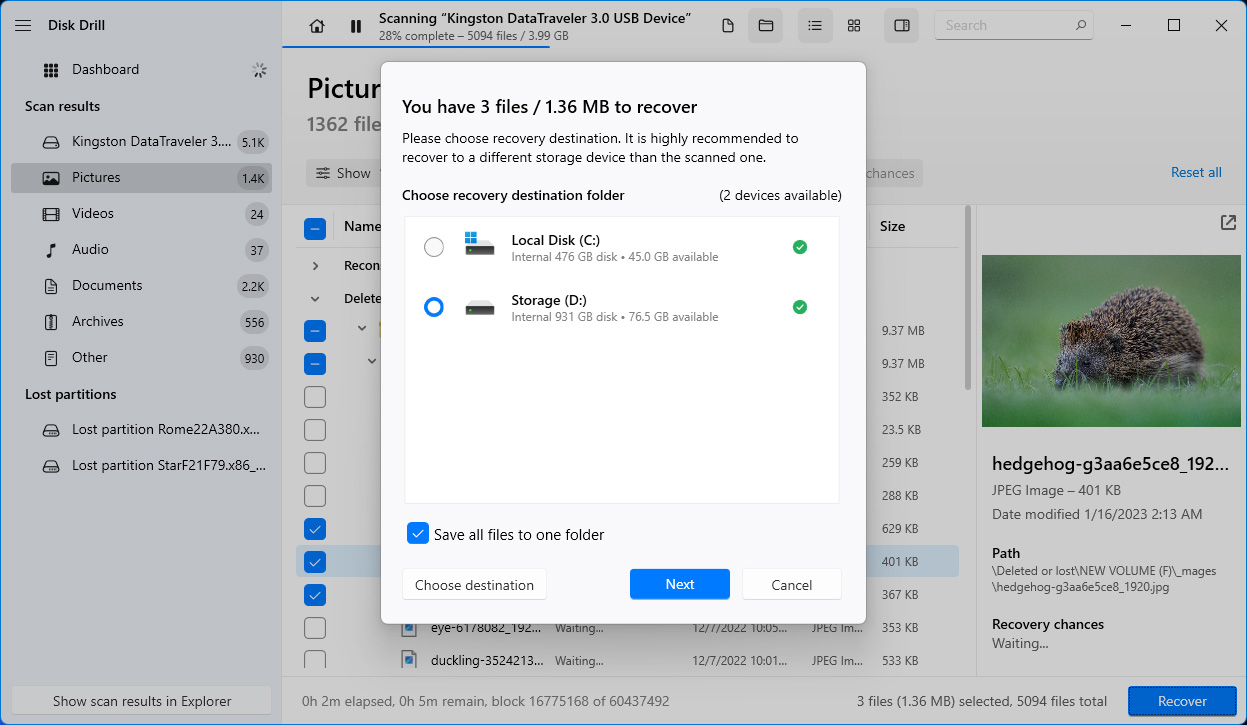
- När dataåterställningsprocessen har slutförts framgångsrikt, visar Disk Drill en sammanfattning av återställningsresultatet. Klicka på Visa återställda data i Utforskaren knappen för att bläddra i dina filer i File Explorer.
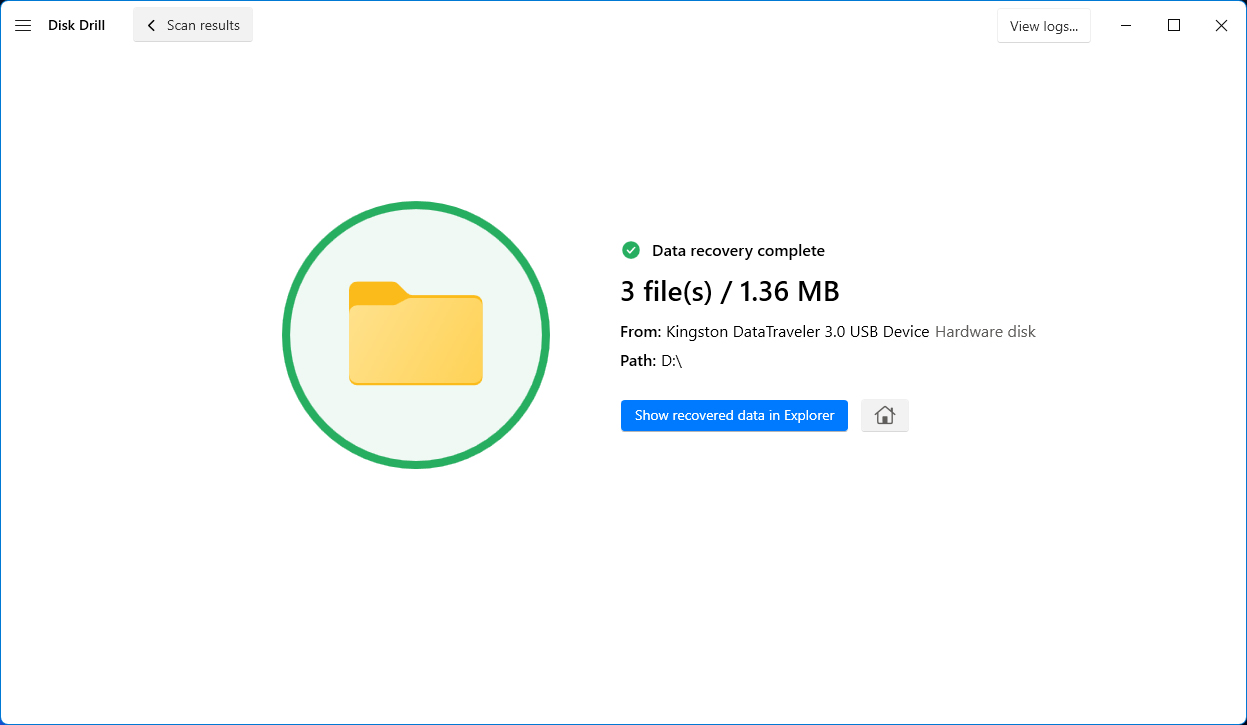
Proffstips för att hålla din lagringsenhet frisk
Även om vissa metoder för lagringshälsa är specifika för enheten, finns det några som kan tillämpas på alla flashminneslagringsenheter. Så här är några noga utvalda råd för att hålla din lagringsenhet i gott skick:
- Begränsa skrivcykler – Flashminne har ett begränsat antal skrivcykler innan det börjar försämras. För att förlänga livslängden på ditt Kingston SD-kort eller USB-minne, försök att minimera skrivning eller radering av filer när du kan.
- Mata alltid ut din enhet säkert – Mata alltid ut din USB-enhet säkert från enheten den är ansluten till innan du tar bort den. Detta säkerställer att alla väntande skrivoperationer har slutförts i förväg, vilket minimerar risken för datakorruption.
- Förvara enheten på en sval, torr plats när den inte används – Undvik att utsätta din Kingston-lagringsenhet för extrema temperaturer, hög luftfuktighet eller dammiga miljöer för att förhindra skada på minneschip eller andra komponenter på din enhet.
- Undvik överfyllning – Att lämna lite ledigt utrymme kan hjälpa till att bibehålla enhetens prestanda och förlänga dess livslängd.
- Håll det metalliska kontaktområdet rent – Den metalliska kontaktområdet på din Kingston-lagringsenhet är en viktig komponent för sömlös anslutning till datorer eller andra enheter. Skador på detta område kan inte bara försvåra anslutningen utan även utsätta den för risk för datakorruption eller dataförlust.
- Använd USB-adaptrar av hög kvalitet – Se till att du använder högkvalitativa komponenter när du använder USB-adaptrar eller portar för att ansluta din enhet eller SD-kort. Komponenter av låg kvalitet kan utsätta din lagringsenhet för risk för fysisk skada.
Slutsats
Oavsett om dina data förlorades på grund av oavsiktlig radering, formatering, filsystemfel eller andra orsaker, kan du återställa data från Kingston SD-kort och USB-minnen i enkla steg.
Det är viktigt att sluta använda lagringsenheten, undvika defragmentering av enheten, och utföra dataräddning så snart som möjligt för att öka dina chanser till framgångsrik dataräddning. Glöm inte att välja en annan lagringsplats för att placera dina återställda filer för att undvika att skriva över data.
Genom att använda en av de bästa programmen för dataräddning som finns tillgängliga, såsom Disk Drill, kan du utföra dataräddning på Kingston-enheter själv.
Se till att följa bästa praxis för att upprätthålla hälsan på din Kingston-lagringsenhet och förhindra dataförlust: begränsa dina skrivcykler, mata ut enheten säkert, använd lämplig lagring när den inte används, fyll inte lagringsenheten, håll den metalldelen ren och använd högkvalitativa USB-portar och adaptrar.
FAQ:
- Anslut din USB till din dator.
- Klicka på Den här datorn (Windows) eller Finder (Mac)
- Hitta din enhet och högerklicka > Formatera (Windows) eller klicka Radera (Mac)
- Välj lämpliga inställningar och klicka på Start (Windows).




